Vous voulez partager vos souvenirs avec votre entourage de manière créative et amusante ? Les diaporamas de Joomeo sont la réponse à vos besoins ! En effet, rien ne vaut un diaporama pour donner vie à vos photos et les transformer en une histoire fascinante.
Pourquoi créer un diaporama et le partager ?
Imaginez, vous avez passé des vacances incroyables, vous avez vu des lieux magnifiques et vous avez rencontré des gens formidables. Vous avez pris des centaines de photos que vous avez soigneusement triées et classées, mais vous ne savez pas comment les partager avec vos amis et votre famille. Ne vous inquiétez pas, les diaporamas de Joomeo sont là pour vous aider !
Ils vous permettent de raconter et de partager votre histoire en quelques clics. Vous pouvez organiser vos photos comme bon vous semble, ajouter des légendes et de la musique pour donner vie à votre histoire.
Un des avantages majeurs des diaporamas est qu’ils sont extrêmement faciles à partager. Vous pouvez les publier sur votre blog, votre site web ou vos comptes de médias sociaux en quelques clics seulement. Vos amis et votre famille pourront aisément voir vos photos et vivre l’expérience de vos vacances ou de vos événements depuis leur ordinateur ou leur téléphone.
En mettant en valeur vos images, les diaporamas de Joomeo vous permettent de partager votre passion pour la photographie et de créer des souvenirs inoubliables.
En d’autres termes, les diaporamas s’avèrent une solution pratique et créative pour partager vos souvenirs de vacances, d’événements ou de soirées professionnelles avec votre entourage. N’hésitez plus, laissez libre cours à votre créativité : créez et partagez vos diaporamas grâce à Joomeo !
Comment créer un diaporama sur Joomeo et ajouter de la musique :
Pour créer un diaporama sur Joomeo et ajouter de la musique, suivez les étapes ci-dessous :
- Dans la fenêtre des partages, cliquez sur le bouton “Diaporama”.
- Valider l’alerte indiquant que vous optez pour un mode de partage public.
- Réglez les différents paramètres de votre diaporama (vitesse de défilement, affichage des contrôles, etc.)
- Dans la partie ” Musique associée à l’album”, cliquez sur l’icône en forme de “+” et laissez-vous guider pour importer vos fichiers mp3.
- Une fois l’importation terminée, cliquez sur le bouton “FERMER”
- Choisissez la liste désormais disponible, choisissez la musique qui accompagnera le défilement de vos photos.
- Accédez aux autorisations de partage public de votre album en cliquant sur le bouton “MODIFIER LES DROITS DE PARTAGE”.
- Copiez le lien de partage et diffusez-le à votre guise.
- En cliquant sur le bouton “COPIER LE CODE”, vous copiez le code html qui vous permettra d’intégrer le diaporama à votre site internet ou votre blog. D’ailleurs, vous avez la possibilité de modifier les dimensions de votre diaporama pour l’adapter à votre site.
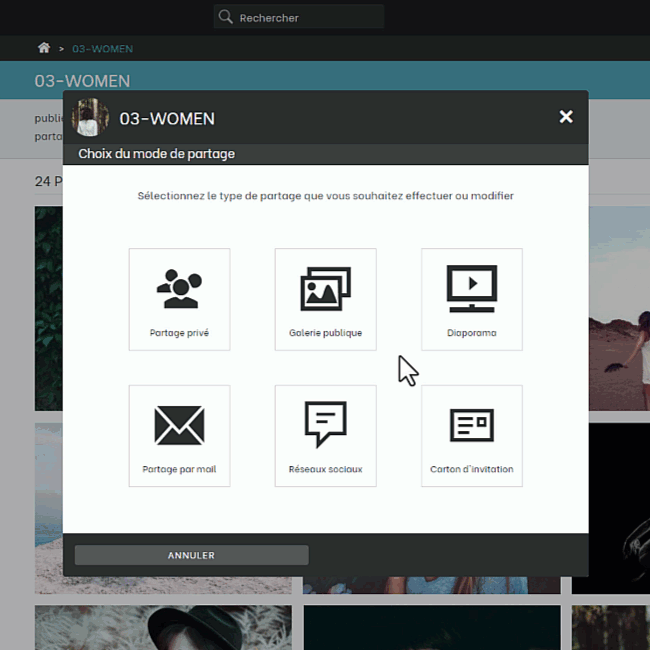
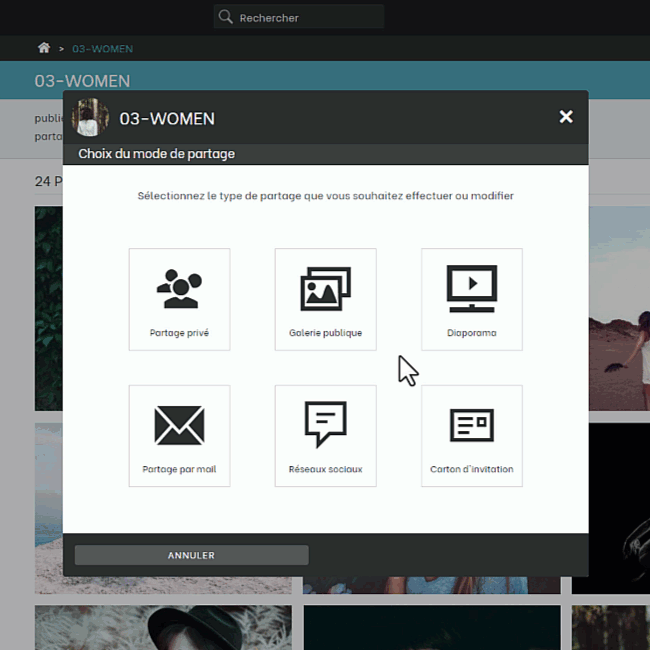
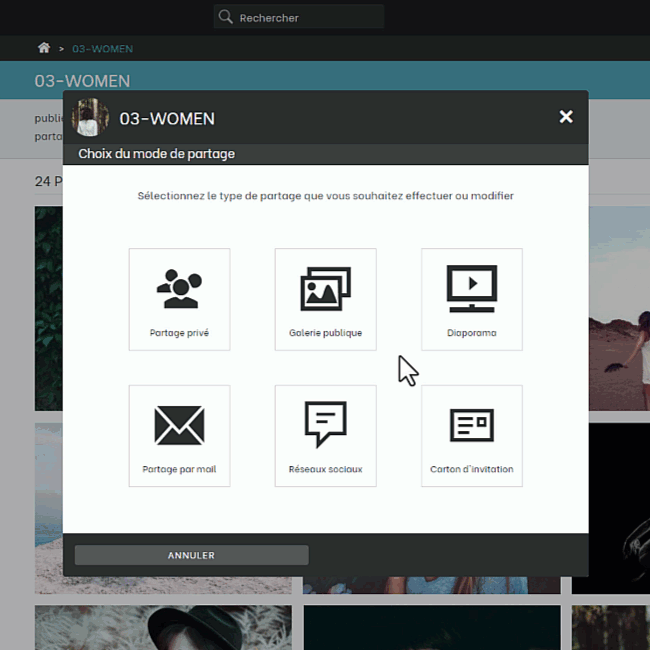
Toutes les modifications sont prises en compte en temps réel, notamment, la musique qui est immédiatement associée à votre diaporama. Si ce n’est pas le cas, pensez à vider la mémoire cache de votre navigateur !
N’oubliez pas que si vous avez besoin d’aide supplémentaire pour créer un diaporama avec Joomeo, vous pouvez contacter notre support technique.











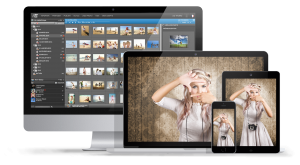

Bonjour,
D’abord je me réjouis que vous promouviez les diaporamas, ce moyen fantastique de partager des photos, bravo ! Je profite de ce blog pour résumer la (courte) liste de mes souhaits d’améliorations :
1/ Transition entre 2 photos : l’unique proposée actuellement est des plus simplistes, il serait très pro d’y ajouter la transition “fondu-enchaîné” qui est la nec plus ultra du diaporama (elle existe entre autres dans le logiciel gratuit Nikon ViewNX2).
2/ Zoom impossible dans les photos, c’est sans doute la plus grande frustration des photographes. C’est vraiment dommage alors même que vous offrez la possibilité de stocker des photos de très grande définition (jusqu’à 200 Mo la photo, ce qui est remarquable).
3/ La possibilité de légender chaque photo est vraiment un “plus”… Malheureusement, en fonction des couleurs de la photo, cette légende devient illisible par manque de contraste (pourtant ce défaut n’existe pas sur smarphone !).
4/ La possibilité donnée au visiteur de choisir lui-même la cadence de visionnage serait un autre “plus” appréciable.
Désolé d’avoir été un peu long. Dans l’espoir que mes quatre demandes seront, un jour (?), exhaussées, cordialement.
Jean-Pierre FAUGLOIRE
Bonjour Jean-Pierre et merci pour vos suggestions.
Sachez que notre prochaines mise à jour devrait vous apporter beaucoup de joie ! En effet, nous invitons à patienter encore quelques jours avant de pouvoir profiter d’un certain nombre d’avancées qui répondront à vos attentes. Restez connecté via nos newsletters et notre blog.
Bonne journée.
Bonjour,
Pourquoi ne peut-on pas partager, sauf erreur, un dossier contenant plusieurs albums ?
Bonjour,
Vous pouvez parfaitement partager des dossiers avec vos contacts. Nous vous expliquons comment procéder dans cet article : Partagez vos dossiers !
Bonne lecture !
Le probleme c’est que sur un iPhone ça ouvre le fullscrean sur une nouvelle Page au lieu de rester sur la page originale (sur un Mac ça va )
bonjour,
Est il possible d’associer plusieurs mp3 à la suite dans un seul diaporama ?
Merci pour votre réponse
Francis
Bonjour Françis,
non, il n’est pas possible d’associer plusieurs musiques à un album. Par contre, vous pouvez créer un fichier mp3 enchaînant plusieurs morceaux et l’associer à l’album de votre choix pour obtenir le même résultat ! 😉
Bonne journée !
Bonjour
Une question déjà posée mais restée sans réponse: comment régler la vitesse de passage des photos, beaucoup trop rapide, dans le diaporama?
Je vous remercie de votre réponse.
Jean Anrich
Bonjour,

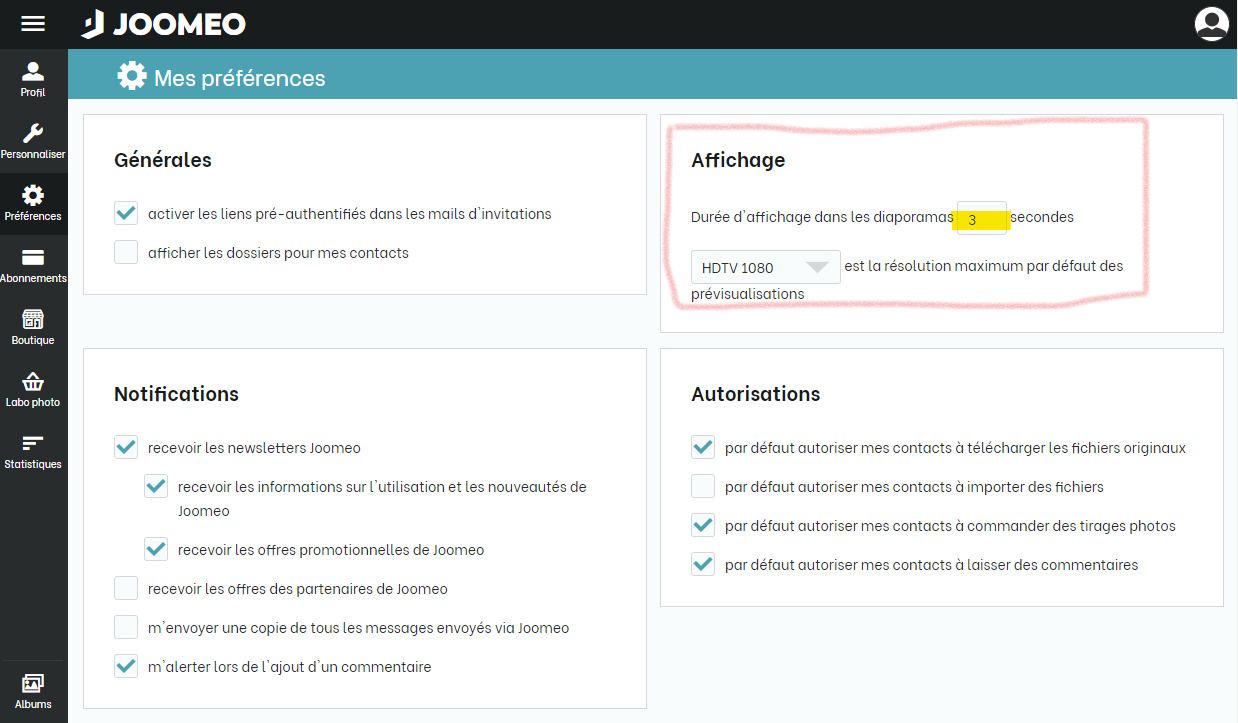

dans les préférences de votre compte, vous pouvez modifier le temps d’affichage des images dans vos diaporamas.
Bonne journée.